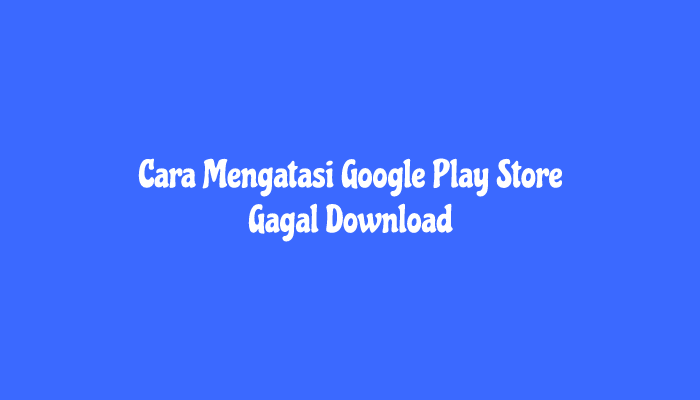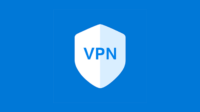Mengatasi Google Play Store Gagal Download – Google Play Store merupakan salah satu aplikasi vital bagi pengguna Android. Namun, tidak sedikit user yang masih mengalami masalah saat download aplikasi di Google Play Store.
Mulai dari aplikasi Play Store yang tidak terinstall di HP, Play Store yang tidak bisa mendownload, hingga masalah download tertunda. Kamu punya masalah yang mana?
Jika kamu punya masalah terkait download aplikasi di Play Store dan ingin tahu bagaimana cara mengatasinya, simak ulasan selengkapnya berikut ini!
Penyebab Download Tertunda
Saat muncul masalah playstore yang gagal download maupun proses mendownload selalu tertunda, bukan berarti HP kamu rusak.
Ada beberapa kemungkinan yang bisa menyebabkan Google Play Store tidak bisa mendownload atau download tertunda. Bisa error karena permasalahan software maupun hardware.
Berikut beberapa kemungkinan penyebab Google Play Store tidak bisa mendownload atau download tertunda:
- Internet kamu tidak stabil
- Memori dan kapasitas penyimpanan yang hampir penuh
- Permasalahan dengan SD Card
- Google Play Service bermasalah
- Aplikasi belum update
- dll
Cara Mengatasi Play Store Gagal Download
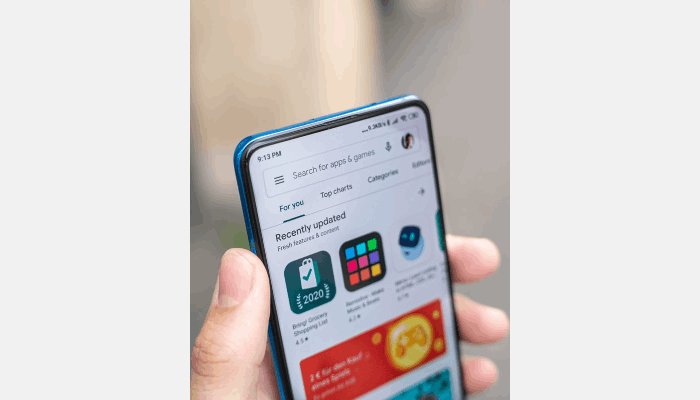
Berikut beberapa cara mengatasi Google Play Store tidak bisa mendownload dan download tertunda yang bisa kamu coba:
1. Mengatasi Play Store Tidak Bisa Download Karena Koneksi Buruk
Jika Play Store gagal download aplikasi, pertama coba cek koneksi internet kamu. Kelancaran dan kecepatan download aplikasi di HP kamu sangat dipengaruhi oleh koneksi internet.
Jadi pastikan kamu menggunakan jaringan yang stabil. Berikut beberapa trik cara mengatasi koneksi jaringan yang buruk:
- Jika menggunakan data seluler, coba ganti dengan koneksi Wi-Fi yang lebih kuat;
- Lakukan refresh jaringan, caranya sederhana cukup nyalakan mode pesawat lalu matikan kembali.
2. Bersihkan cache
Kemungkinan kedua aplikasi Play Store kamu tidak bisa mendownload atau tertunda adalah menumpuknya file cache. Jika cache menumpuk, ia akan jadi sampah yang memperberat kinerja aplikasi.
Nah jika Play Store kamu gagal download aplikasi terus, coba deh kamu bersihkan cachenya dulu. Cara membersihkan cache gampang kok, caranya:
- Buka menu Pengaturan di HP kamu
- Lalu pilih bagian Pengelola Aplikasi
- Pilih aplikasi Play Store
- Setelah itu tap pada opsi bersihkan cache
3. Mengatasi download Play Store tertunda karena memori penuh
Memori penyimpanan yang sudah menipis tidak akan menyisakan ruang untuk aplikasi atau game baru. Maka tak heran kalau Play Store bisa gagal download aplikasi atau game.
Jadi, coba cek ke folder penyimpanan kamu dan lihat berapa ruang yang tersisa. Jika sudah terlalu penuh kamu bisa melakukan beberapa hal di bawah ini:
- Menghapus data yang sudah tidak diperlukan, baik foto, video, dokumen, dan lain-lain
- Uninstall aplikasi yang jarang digunakan
- Kosongkan memori sebesar yang dibutuhkan untuk aplikasi/game yang ingin kamu install
Selain itu kamu juga bisa memanfaatkan aplikasi cleaner untuk bantu menghapus file-file yang tergolong tidak penting di HP kamu.
4. Hapus akun Google dan restart HP
Jika cara di atas masih belum bisa mengatasi masalah Play Store yang gagal download aplikasi dan games, coba restart device kamu.
Namun sebelumnya, coba kamu hapus dulu akun Google yang sudah tertaut di device. Caranya:
- Buka menu Pengaturan atau Settings
- Pilih Accounts & Sync
- Lalu pilih Google
- Tap dan pilih Remove Account
Setelah itu restart HP, langkah sederhana ini biasanya secara ajaib bisa mengatasi masalah-masalah minor pada aplikasi di HP kamu. Setelah HP menyala, lakukan set-up ulang pada akun Google kamu.
5. Uninstall dan instal ulang update
Jika masih belum berhasil juga, kamu bisa mencoba untuk uninstall aplikasi Play Store. Lalu mengunduh dan install update APK Play Store yang baru. Berikut langkah-langkahnya:
- Buka menu Pengaturan
- Pilih Apps atau Aplikasi
- Lalu pilih Google Play Store
- Tap opsi Uninstall Update, biasanya akan muncul pop-up pemberitahuan apakah kamu mau mengubah Play Store ke versi pabrik, pilih saja Oke
- Jika sudah, buka aplikasi Play Store dan download atau install update terbaru lagi
6. Permasalahan SD Card
Selain penyimpanan internal, apakah kamu juga menggunakan memori tambahan berupa SD Card? Ternyata penggunaan SD Card juga bisa sebabkan Play Store gagal mendownload atau tertunda lho.
Masalah ini bisa timbul apabila kamu tidak memasang SD Card dengan benar. Kalau kamu masih menggunakan SD Card, coba lepas lalu pasang kembali. Bisa juga kamu melepas SD Card sementara, selama proses download aplikasi di Play Store berlangsung.
7. Perbaharui sistem Android
Penyebab lainnya adalah sistem HP kamu yang sudah terlalu jadul. Coba periksa pembaruan sistem Android di HP kamu.
Sistem Android yang selalu diperbarui dapat membantu aplikasi seperti Google Play berfungsi dengan baik. Berikut langkah untuk melihat pembaruan sistem Android:
- Buka menu Pengaturan
- Pilih Sistem
- Lalu pilih Cek Update atau Pembaruan sistem
Letak menu ini bisa berbeda-beda di setiap device ya. Jika ternyata ada pemberitahuan untuk update, maka sebaiknya kamu melakukan update sesegera mungkin.
Cara download dan instal Google Play Store
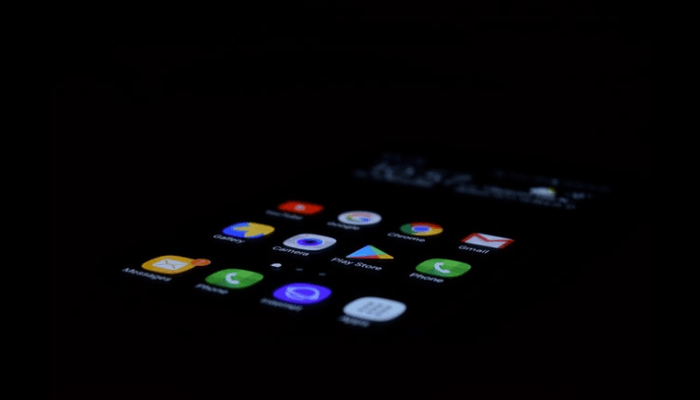
Jika cara-cara di atas masih belum berhasil, kamu bisa menghilangkan Play Store dari HP kamu dengan uninstall secara paksa. Kenapa secara paksa? Kebanyakan HP Android memang sudah tertanam APK Play Store dan tidak bisa uninstall secara keseluruhan.
Biasanya kita hanya bisa melakukan uninstall update. Jadi kalau ingin menghilangkannya hingga benar-benar hilang, kamu harus melakukan root pada HP kamu untuk bisa uninstall Play Store.
Jika sudah hilang, kamu bisa langsung melakukan instal APK Play Store dari situs pihak ketiga. Berikut langkah-langkah download dan instal APK Google Play Store:
1. Download Play Store dari situs alternatif
Setelah uninstall Play Store secara menyeluruh, kamu bisa download APK Play Store dari situs seperti Apk Pure, Apk Mirror, atau uptodown.
Pastikan kamu download Play Store dari situs yang terkenal aman ya. Aplikasi ini biasanya bisa kamu dapatkan secara gratis.
2. Buka menu Unknown sources
Setelah download APK Play Store nya, kamu tidak bisa langsung instal begitu saja. Karena APK didapatkan dari situs alternatif, kamu harus mengaktifkan menu Unknown sources.
Berikut langkah-langkahnya:
- Buka menu Settings atau Pengaturan
- Lalu masuk ke menu Additional Settings
- Setelah itu pilih Unknown sources
- Pilih Yes atau aktifkan
3. Instal APK Google Play Store
Setelah memperbolehkan instalasi dari unknown sources, dengan begitu kamu bisa langsung instal APK Google Play Store yang kamu download dari situs pihak ketiga.
Setelah berhasil terinstall kamu bisa langsung set-up akun Google kamu di aplikasi Play Store yang baru.
Nah itu dia penyebab Google Play Store gagal download dan cara mengatasi Google play store agar bisa digunakan kembali.
Permasalahan ini terdapat dari beberapa penyebab dan juga cara mengatasi masalah Play Store yang tidak bisa mendownload atau tertunda bisa kamu lakukan berdasarkan artikel ini.
Semoga artikel ini bisa membantu masalah-masalah yang biasa terjadi di aplikasi Google Play Store. Sehingga kamu tidak perlu repot-repot pergi ke tempat service untuk memperbaiki aplikasi ini.
Jangan lupa klik tombol Izinkan untuk mendapatkan update terbaru dari Giznet ID dengan mudah dan gratis lansung ke hp kamu.